8 nejlepších oprav pro nenačítání Facebooku v prohlížeči Google Chrome na počítačích Mac a Windows
Různé / / April 04, 2023
Facebook stále patří mezi nejoblíbenější platformy sociálních médií. Pokud se cítíte ohromeni nebo rozptýleni lajky a reakcemi, můžete pokračovat skryjte své lajky k dosažení duševního klidu. Někdy se ale Facebook nepodaří načíst do prohlížeče Google Chrome.
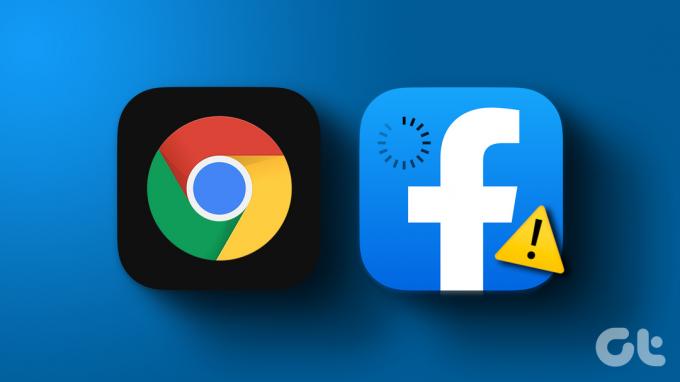
Pokud nemáte přístup ke svému účtu Facebook v prohlížeči Google Chrome na počítači, tento příspěvek bude sdílet nejlepší způsoby, jak opravit nenačítání Facebooku v prohlížeči Google Chrome na počítačích Mac a Windows.
1. Zkontrolujte připojení k internetu
Začněme nejzákladnějšími řešeními. Prvním z nich je zkontrolovat sílu vašeho internetového připojení. Můžeš spustit test rychlosti na počítači Mac nebo Windows PC a zkontrolujte, zda váš poskytovatel internetových služeb nečelí výpadkům. Pokud máte dvoupásmový router a připojili jste své zařízení k frekvenčnímu pásmu 5 GHz, doporučujeme sedět blíže k routeru.
2. Zkuste použít anonymní režim
Dalším základním řešením je načítání Facebooku v anonymním režimu v Google Chrome. Jedná se o rychlý hack, který umožňuje rychlejší načítání webových stránek, které se nespouštějí ve standardním okně procházení. Můžete tedy otevřít Google Chrome a stisknout klávesy Command + Shift + N (Mac) nebo Control + Shift + N (Windows) pro spuštění režimu inkognito. Poté navštivte webovou stránku Facebook a zkontrolujte, zda je problém vyřešen.
3. Vynutit ukončení a restartovat Chrome
Stejně jako v mobilu můžete Google Chrome na počítači Mac nebo Windows PC vynutit ukončit a znovu spustit, abyste jej mohli začít znovu, zejména pokud běží na pozadí již delší dobu. Přečtěte si náš příspěvek, abyste se o tom dozvěděli jak vynutit ukončení programu v systému Windows 11.
Vynutit ukončení na Macu
Krok 1: Klikněte na logo Apple v levém horním rohu.

Krok 2: Vyberte Vynutit ukončení.

Krok 3: Ze seznamu aplikací vyberte Google Chrome a klikněte na tlačítko Force Quit.

4. Vymažte mezipaměť Facebooku a soubory cookie
Vymazáním mezipaměti a souborů cookie pro webovou stránku v prohlížeči Google Chrome odstraníte všechna vaše předvolby a přihlašovací údaje. Účelem mezipaměti a souborů cookie je urychlit vaše prohlížení internetu. Poté, co vymažete mezipaměť a soubory cookie, budete se muset znovu přihlásit na Facebook a zpočátku může být pomalé shromažďování nové mezipaměti, aby se vám to časem zlepšilo. Kroky zůstávají stejné pro Mac a Windows.
Krok 1: Otevřete Google Chrome na počítači Mac nebo Windows.

Krok 2: Klikněte na tři svislé tečky v pravém horním rohu.

Krok 3: Vyberte Nastavení.

Krok 4: Vyberte Soukromí a zabezpečení.
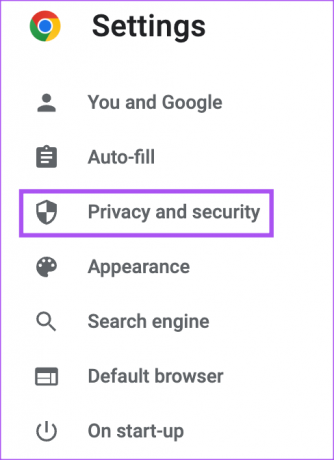
Krok 5: Vyberte možnost Soubory cookie a další data webu.

Krok 6: Přejděte dolů a klikněte na „Zobrazit všechna data a oprávnění webu“.

Krok 7: Klikněte na Hledat v pravém horním rohu a zadejte Facebook.
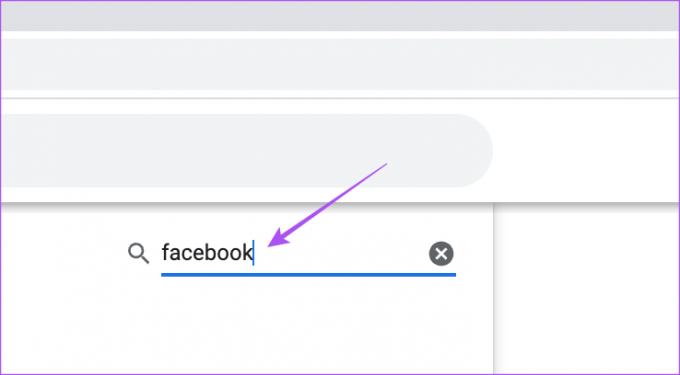
Krok 8: Klikněte na „Vymazat zobrazená data“.
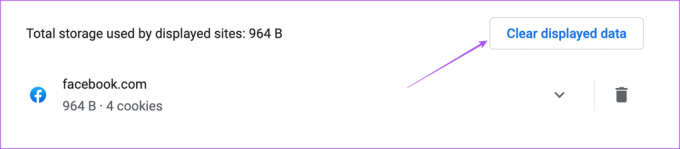
Krok 9: Pro potvrzení klikněte na Clear.

5. Změňte nastavení DNS
DNS nebo Domain Name System je výchozí server, který váš poskytovatel internetových služeb přiděluje pro procházení internetu. Rychlost přiřazeného serveru DNS je zodpovědná za vaše prohlížení. Pokud se tedy Facebook stále nenačítá v Google Chrome, můžete zkusit změnit nastavení DNS.
Změňte DNS server na Macu
Krok 1: Stisknutím Command + mezerník otevřete Spotlight Search a napište Nastavení systému, a stisknutím tlačítka Return otevřete aplikaci Nastavení systému.

Krok 2: Klikněte na Síť na levém postranním panelu.
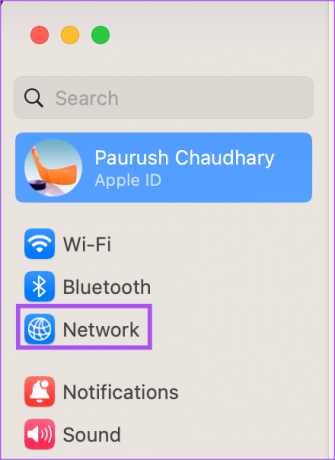
Krok 3: Klikněte na Wi-Fi.
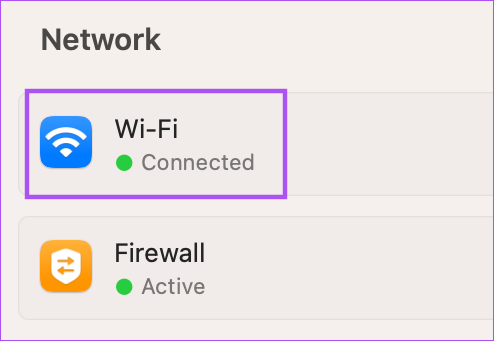
Krok 4: Klikněte na Podrobnosti vedle názvu vaší připojené sítě Wi-Fi.

Krok 5: Vyberte DNS z levého postranního panelu.
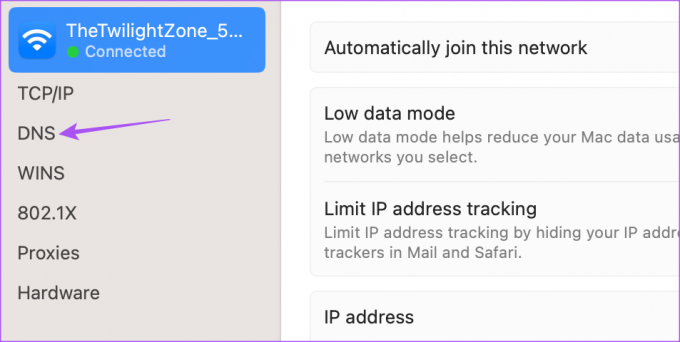
Krok 6: Klepněte na ikonu Plus v části Servery DNS.

Krok 7: Přidejte nový záznam DNS od bezplatných veřejných poskytovatelů služeb DNS, jako je Google (8.8.8.8, 8.8.4.4), Cloudflare (1.1.1.1, 1.0.0.1) nebo Quad9 (9.9.9.9, 149.112.112.112).
Krok 8: Zavřete okno Síť a spusťte Google Chrome a zkontrolujte, zda je problém vyřešen.

Uživatelé Windows si mohou přečíst náš příspěvek změnit DNS server ve Windows 11.
6. Zakázat vadná rozšíření
Google Chrome nabízí nepřeberné množství rozšíření, která umožňují další funkce a zlepšují vaše prohlížení. Některá rozšíření však přestávají přijímat aktualizace a jsou zastaralá. Pokud jich máte v prohlížeči hodně, zkuste je jeden po druhém deaktivovat, abyste zkontrolovali, zda některý z nich není natolik vadný, aby způsobil problémy s načítáním Facebooku. Kroky zůstávají stejné pro Mac a Windows.
Krok 1: Otevřete Google Chrome na počítači Mac nebo Windows.

Krok 2: Klikněte na ikonu Rozšíření v pravém horním rohu.

Krok 3: Klikněte na Spravovat rozšíření.
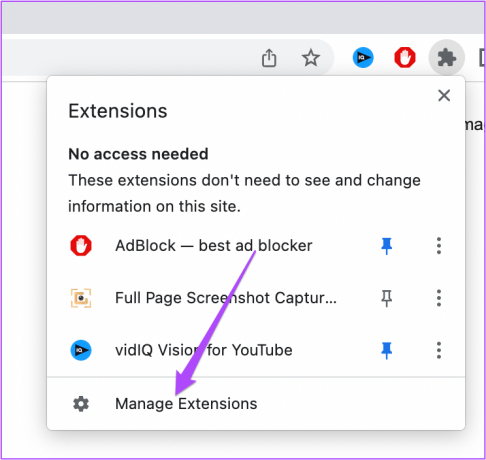
Krok 4: Klikněte na Zakázat nebo Odebrat pod rozšířením. Poté zkuste otevřít Facebook na nové kartě.

Pokud to nefunguje, můžete kroky opakovat a zkontrolovat, které rozšíření způsobuje problém.
7. Aktualizujte Google Chrome
Pokud se vám Facebook stále nenačítá, doporučujeme aktualizovat verzi prohlížeče Google Chrome na počítači Mac nebo Windows PC. Instalace nové verze bude ve srovnání s aktuální verzí bez chyb nebo závad.
Krok 1: Otevřete Chrome na počítači Mac nebo Windows PC.

Krok 2: Klikněte na tři tečky v pravém horním rohu a vyberte Nápověda.

Krok 3: Klikněte na O Chrome.

Krok 4: Pokud je k dispozici aktualizace, stáhněte si ji a nainstalujte.
Krok 5: Znovu spusťte Chrome a zkontrolujte, zda je problém vyřešen.
8. Zkontrolujte stav serveru Facebook
Pokud pro vás žádné z řešení nefungovalo, je možné, že se stránka Facebooku potýká s nějakými problémy. Můžeš navštívit Downdetektor a zkontrolujte, zda servery Facebooku reagují. Pokud dojde k výpadku, budete muset nějakou dobu počkat, než se problém vyřeší.
Používejte Facebook v Chrome
Tato řešení by vám měla umožnit znovu začít používat Facebook v Chrome na vašem počítači. Můžete si také přečíst náš příspěvek, abyste věděli jak uložit videa z karty Facebook Watch.
Poslední aktualizace dne 27. února 2023
Výše uvedený článek může obsahovat přidružené odkazy, které pomáhají podporovat Guiding Tech. Nemá to však vliv na naši redakční integritu. Obsah zůstává nezaujatý a autentický.
Napsáno
Paurush Chaudhary
Demystifikování světa techniky tím nejjednodušším způsobem a řešení každodenních problémů souvisejících se smartphony, notebooky, televizory a platformami pro streamování obsahu.



